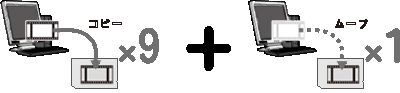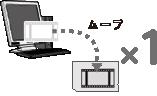☆マークは、パソコンにインストールが必要な機能に付いています。
本製品は、パソコンにインストールすることなくお使いいただけますが、一部の機能についてはインストールが必要になります。
インストールは、インストールが必要な操作をする際に確認されますので、特に準備する必要はありません。
本製品は、パソコンにインストールすることなくお使いいただけますが、一部の機能についてはインストールが必要になります。
インストールは、インストールが必要な操作をする際に確認されますので、特に準備する必要はありません。
![[録画番組を見る]をクリック](images/prac3200-01.gif)
![持ち出したい録画番組を選び、[エクスポート]をクリック](images/prac6000-01.gif)
![ムーブツールのインストールを促されたら、[はい]ボタンをクリック](images/prac6000-02.gif)
![CPRM鍵の取得を促されたら、[OK]ボタンをクリック](images/prac6000-03.gif)
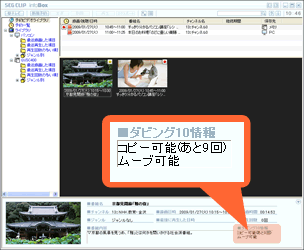
![コピー/ムーブ先を選び、[コピー]または[ムーブ]をクリック](images/prac6500-01.gif)